很多用户在使用电脑时都会碰到一个常见的问题:插上耳机有声音,但拔掉耳机后,扬声器却没有声音。这种情况挺让人摸不着头脑的,特别是当你需要用扬声器播放音频时,发现没声音。大部分情况下,按下面几个方法操作就能解决了。

一、检查音频输出设备设置
电脑有多个音频输出设备时,Windows系统可能会错误地将声音输出到不正确的设备上。解决这个问题的第一步是确保扬声器被选为默认音频输出设备。以下是具体步骤:
1、右键单击任务栏上的音量图标,选择“打开声音设置”。
2. 、在“声音”设置窗口中,检查输出设备部分,确保选择了你的扬声器,而不是耳机或其他设备。如果未选择扬声器,点击下拉菜单,手动将其设置为默认设备。
3、如果问题依旧,点击“声音控制面板”,然后切换到“播放”选项卡,右键点击扬声器图标,选择“设为默认设备”。这将强制Windows将声音输出到扬声器。
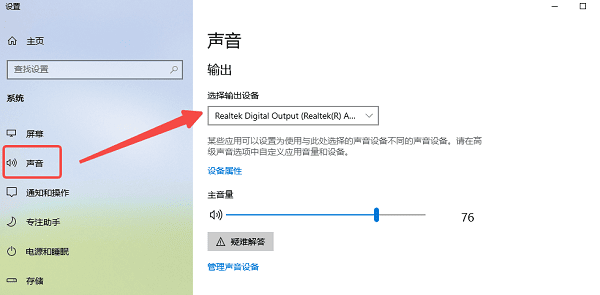
二、更新音频驱动
音频驱动程序负责处理电脑和音频设备之间的通信。如果音频驱动程序损坏、过时或与系统不兼容,可能会导致声音输出问题。因此,我们可以访问驱动人生10下载并安装最新的驱动程序。

1、启动驱动人生10后,打开“驱动管理”-“扫描”界面,点击“立即扫描”,等待驱动扫描完成;
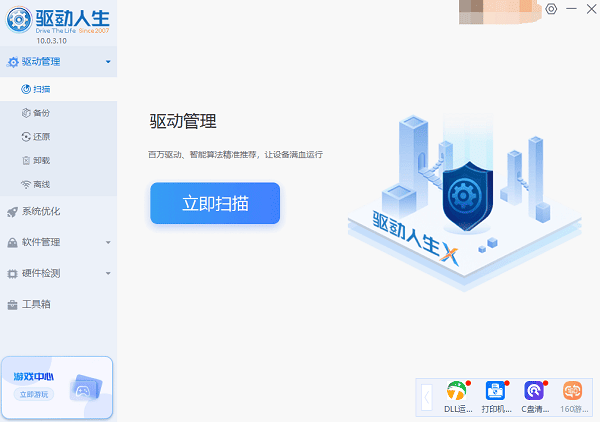
2、扫描结束后就会检测出你的电脑需要升级声卡驱动,点击“升级驱动”,等待驱动下载更新完成即可。
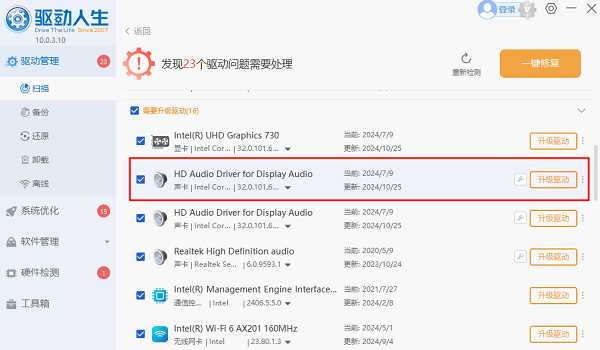
三、检查物理连接
有时候,问题并不在软件设置上,而是由于物理连接问题。如果使用的是外置扬声器或耳机扩展坞,检查一下它们的插头是否正确插入到电脑的音频接口中。
常见的连接问题包括:
1、耳机插头未完全插入:有时耳机插头并没有完全插入3.5mm接口,这会导致电脑仍然识别耳机为默认设备,即使声音可能从扬声器中消失了。
2、检查扬声器电源和线缆:如果使用的是外接扬声器,确保扬声器电源已打开,音量调节到合理范围,线缆连接正常。

四、检查音频服务是否运行
有时音频服务会意外停止,导致电脑无法正常输出声音。你可以通过以下步骤检查和重启音频服务:
1、同时按下Win + R键,打开运行对话框。
2、输入“services.msc”,按回车。
3、在弹出的服务窗口中,找到“Windows Audio”服务,右键点击并选择“重新启动”。
4、确保“Windows Audio Endpoint Builder”服务也在运行,如果没有,右键点击并选择“启动”。
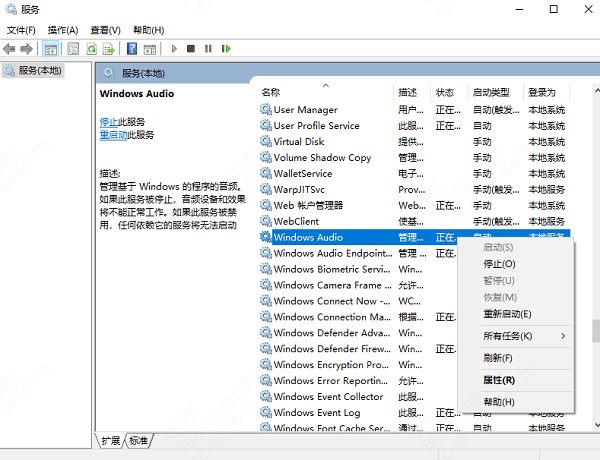
五、恢复系统或重装系统
如果尝试了所有方法问题依然存在,可能是操作系统本身的音频配置出现了问题。在这种情况下,你可以尝试使用Windows的系统还原功能,回滚到一个电脑音频正常工作的还原点。如果没有有效的还原点,或者问题依然存在,重新安装系统可能是最终的解决方案。
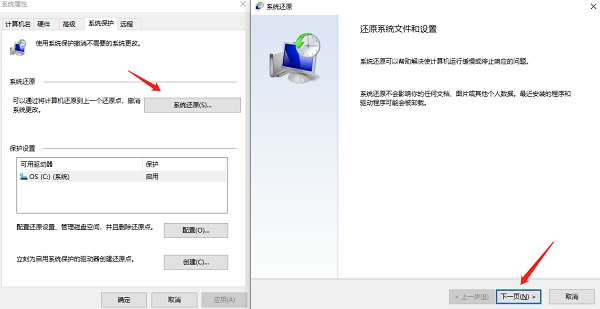
以上就是电脑耳机有声音扬声器没声音的解决方法,希望对你有帮助。如果遇到网卡、显卡、蓝牙、声卡等驱动的相关问题都可以下载“驱动人生”进行检测修复,同时它还支持驱动下载、驱动安装、驱动备份等等,可以灵活的安装驱动。



